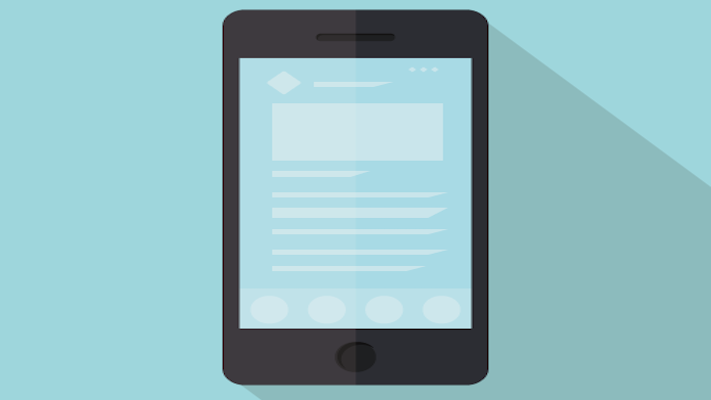
この記事ではiPhone/iPadをWi-Fi経由でiTunesと同期する方法を紹介しています。
iPhone/iPadをWi-Fi経由でiTunesと同期
デバイスが電源に接続されていて、コンピュータで iTunes が開いているときはいつでも自動的に iOS デバイスが同期されます。
まず、初回のみ有線接続が必要なので、Wi-Fi経由でiTunesと同期させたいiOS端末をPCをUSBで接続します。
iTunesを起動して接続した端末を選択します。
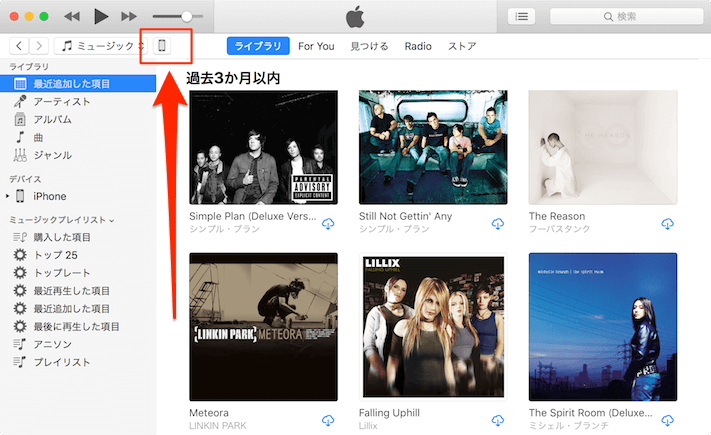
「概要」が表示されるので「オプション」の項目にある「Wi-Fi経由でこのiPhoneと同期」にチェックを付けます。
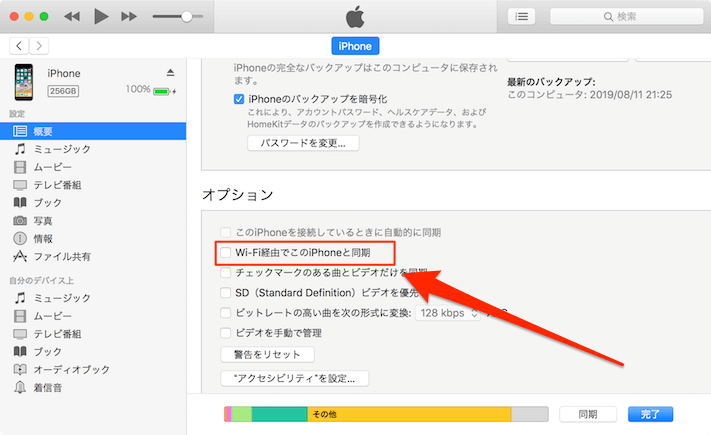
「適用」をクリックします。

これでWi-Fi経由での同期が可能になります。
iPhoneから手動で同期させたい場合は「設定」→「一般」→「iTunes Wi-Fi同期」→「今すぐ同期」をタップで行います。
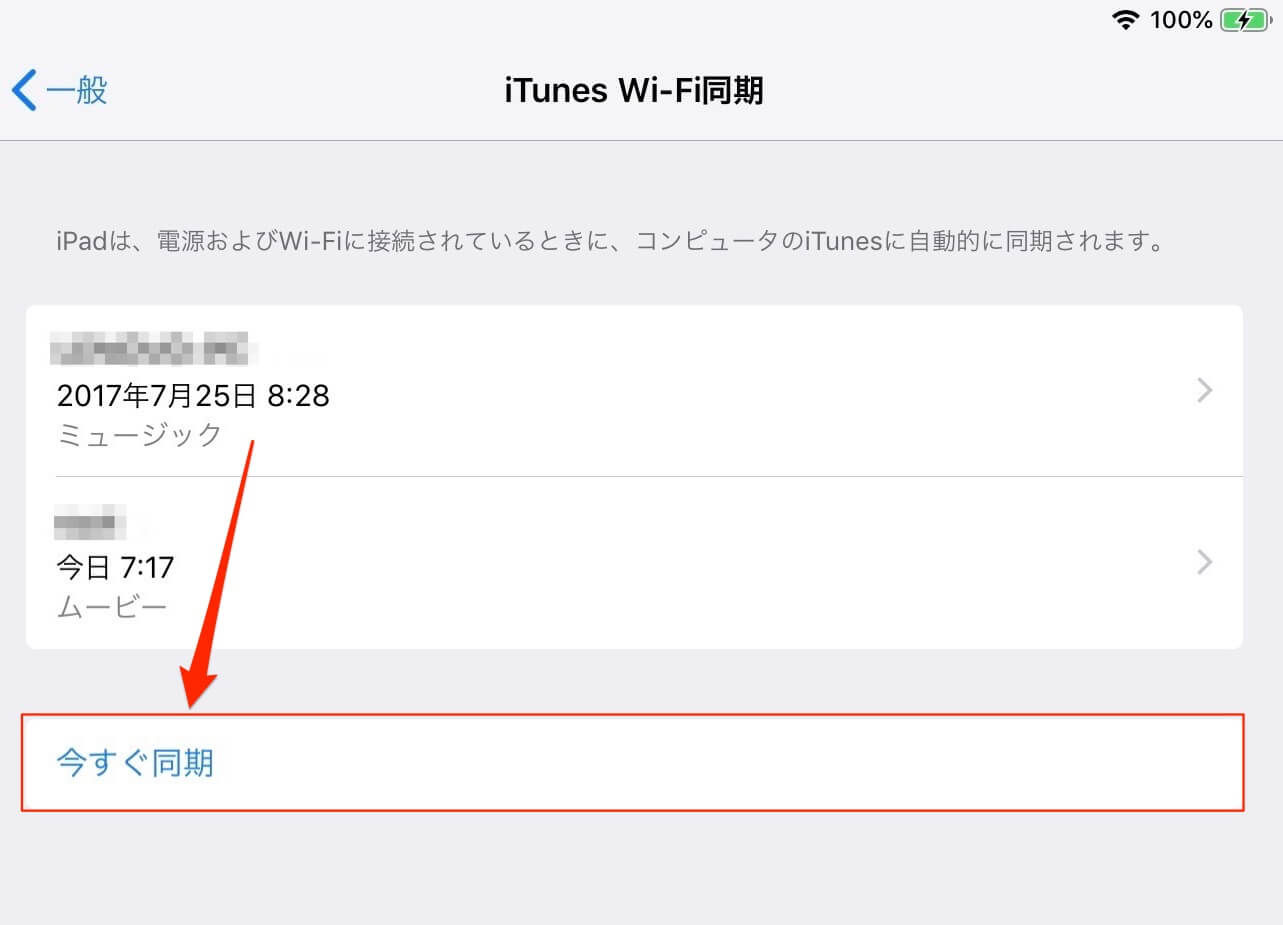
Wi-Fi環境でファイル移動や同期ができるのは便利ですが、大量のファイルを移動する際は当然スピードが遅くなるので有線接続で行うのがおすすめです。
スポンサーリンク
iPhone/iPadで手動同期ができないことがある
環境によっては「今すぐ同期」がグレー表示になったままで押せないことがあります。そもそも「今すぐ同期」が表示されないことも。
これに関しては良くわかりませんが、私の環境ではバックアップ→復元をしたり、iCloudミュージックライブラリをオフにしたりで直ったりしました。(時間が経つとまたダメになったりすることも)
また、PCやiTunes、iPhoneの再起動やPC・iPhone側で起動しているアプリなども原因の一つだと思います。不要なアプリやツールは一旦終了して試しましょう。単純に時間経過でできるようになっているこもあるようです。
ただ、「今すぐ同期」がグレー表示や表示されないままでもiTunesからであれば同期させたり、ファイルを移動させることが可能でした。
自動同期したい場合は「このiPhoneの接続時にiTunesを開く」にチェックを入れるとiPhoneを電源に接続した時、iTunesが起動して自動的に同期が始まります。
抜き差しが多い人はその都度同期が始まるので、あくまでiPhone/iPad側で手動同期ができない場合に設定しておく程度がいいと思います。

コメント